I Vista, Windows 7, Windows 8 och Windows 10 operativsystem är det viktigt att du utför ett kommando i förhöjd prompten för att utföra avancerade uppgifter som att aktivera viloläge och skapa startbar Windows USB-minne och reparera Windows-systemfiler.
Medan det är möjligt att starta Command Prompt som administratör genom att ange CMD i Start-menyn eller Start-skärmen och samtidigt trycka på Ctrl + Shift + Enter-tangenterna, måste nybörjare och musmissbrukare alltid gå igenom Start-menyn eller Start-skärmen för att starta Kommandotolk med administratörsrättigheter.
För några veckor sedan täckte vi ett litet verktyg med namnet Ele för att öppna förhöjda prompten direkt från kommandoprompt utan att ha nära det öppna normala kommandotolken. Skulle det inte vara kul om det var ett sätt att ställa in den förhöjda prompten som standard en. I den här guiden kommer vi att visa dig hur du alltid startar Command Prompt som administratör i Windows 7/8/10.
Metod 1:
Steg 1: Öppna Windows Utforskaren, navigera till följande katalog för att hitta genvägskommandot.
C: \ Users \ YourUserName \ AppData \ Roaming \ Microsoft \ Windows \ Startmeny \ Program \ Tillbehör
(C är din Windows-enhet och YourUserName är ditt användarnamn)
I Windows 8 finns genvägskommandot Kommandotolken i Programmer \ Windows System-katalogen .
Steg 2: Här borde du hitta genvägskommandon. Högerklicka på genvägskommandot genväg, klicka på Egenskaper. Byt till fliken Genväg, klicka på Avancerat, markera Kör som administratör, klicka äntligen på Ok och använd sedan.

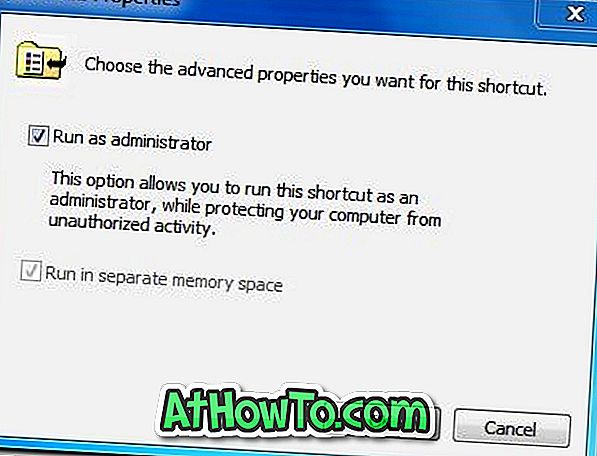
Steg 3: Det är det. Från och med nu, när du startar Command Prompt, kommer du att se den förhöjda prompten.
Metod 2
Om ovanstående metod inte fungerar för dig kan du prova enligt instruktionerna nedan.
Steg 1: Öppna Windows-enhet och navigera till följande katalog:
C: \ Users \ YourUserName \ AppData \ Roaming \ Microsoft \ Windows \ Startmeny \ Program \ Tillbehör
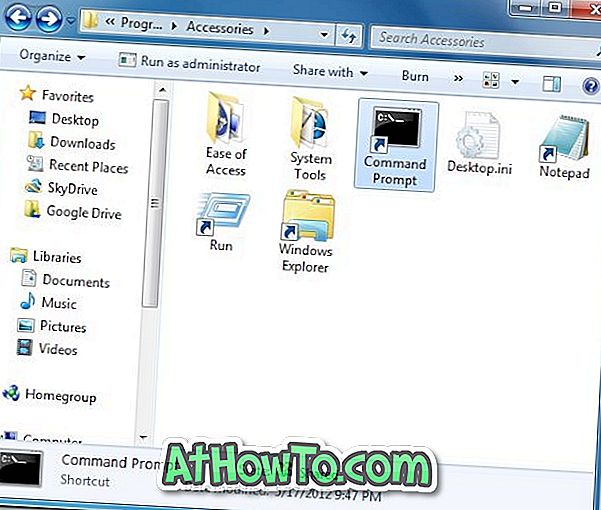
I Windows 8 finns genvägskommandot Kommandotolken i Programmer \ Windows System-katalogen.
Steg 2: Radera genvägskommandot från katalogen.
Steg 3: Öppna din Windows-enhet, navigera till Windows \ System32-mappen, leta reda på cmd.exe-filen. Högerklicka på cmd.exe-filen, klicka på Skicka till och klicka sedan på Skrivbord (Skapa genväg) -mapp.
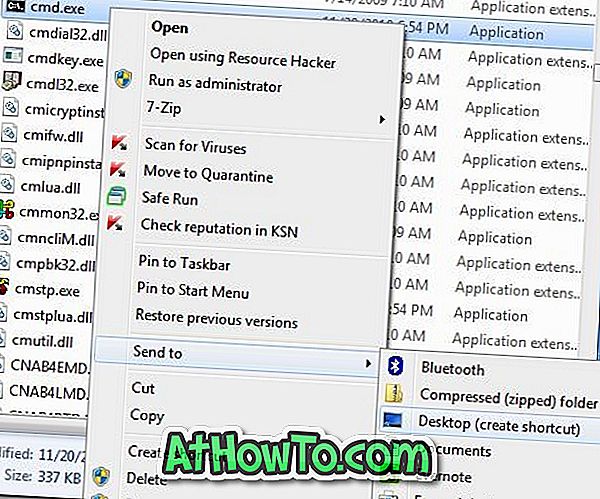
Steg 4: Högerklicka på kommandotolken på skrivbordet och välj Egenskaper. Byt till fliken Genväg, klicka på Avancerat, markera Kör som administratör, klicka på Ok och sedan på Apply.
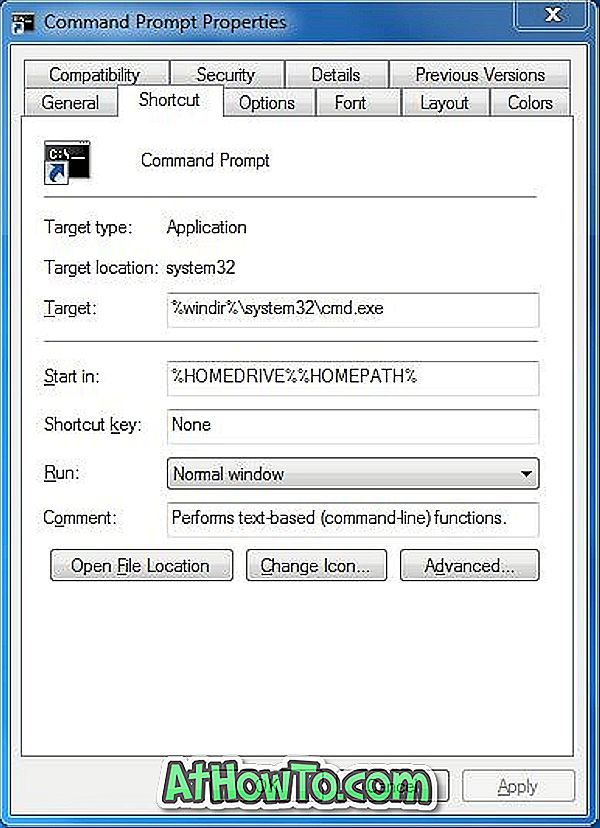
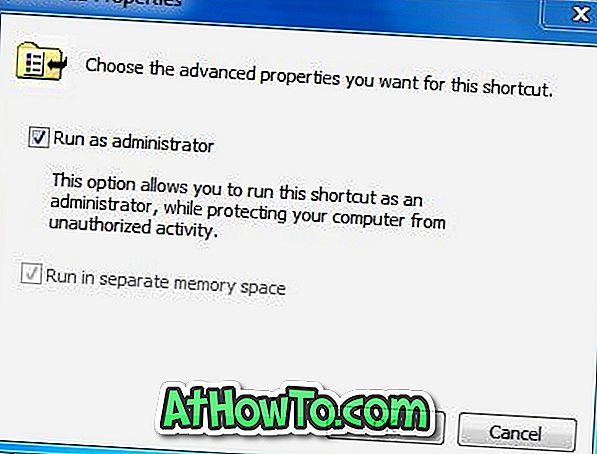
Steg 5: Flytta den nyskapade genväg till:
C: \ Users \ YourUserName \ AppData \ Roaming \ Microsoft \ Windows \ Startmeny \ Program \ Tillbehör
Det är allt! Från och med nu, när du startar CMD från Start-skärmen eller Start-menyn, kommer en förhöjd fråga automatiskt att startas.














